wps将页面颜色设置为黄色的教程
2024-02-01 08:55:38作者:极光下载站
wps软件是许多用户很喜欢使用的一款办公软件,因为在wps软件中有着强大且实用的功能,能够帮助用户简单轻松的完成表格、演示文稿以及文档等不同类型文件的编辑工作,所以wps软件深受用户的喜欢,当用户在wps软件中编辑文档文件时,对呈现出来的页面颜色不是很满意,想要将其变成黄色,这时用户应该怎么来从中实现呢,其实问题的操作过程是很简单的,用户直接在菜单栏中点击页面和背景选项,接着在弹出来的颜色选项卡中,用户选择黄色选项即可解决问题,那么接下来就让小编来向大家分享一下wps将页面颜色设置为黄色的方法教程吧,希望用户能够从中获取到有用的经验。

方法步骤
1.用户在电脑上打开wps软件,并来到文档文件的编辑页面上来修改页面背景颜色
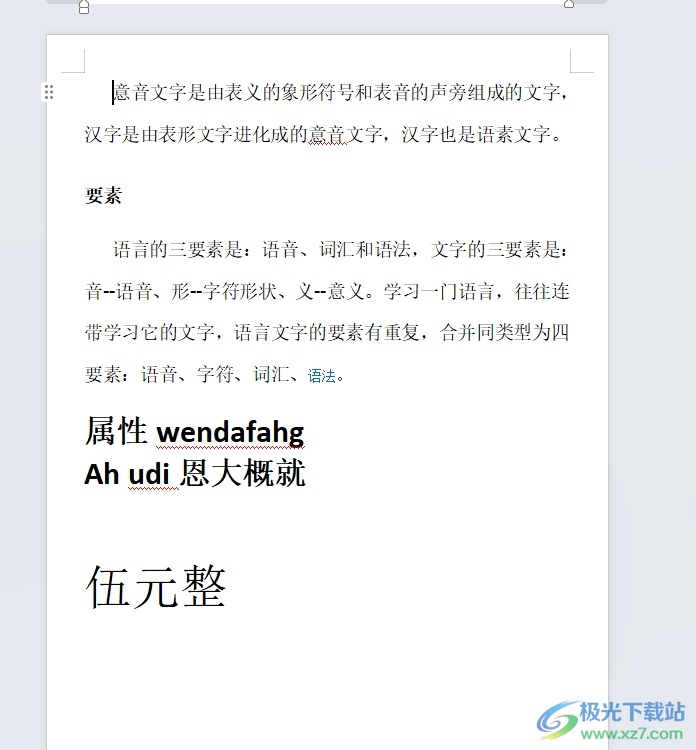
2.接着在页面上方的菜单栏中点击页面选项,将会显示出相关的选项卡,用户选择背景选项
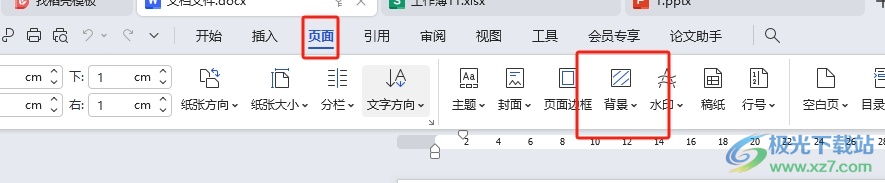
3.在弹出来的下拉选项卡中,用户从中点击黄色选项即可解决问题
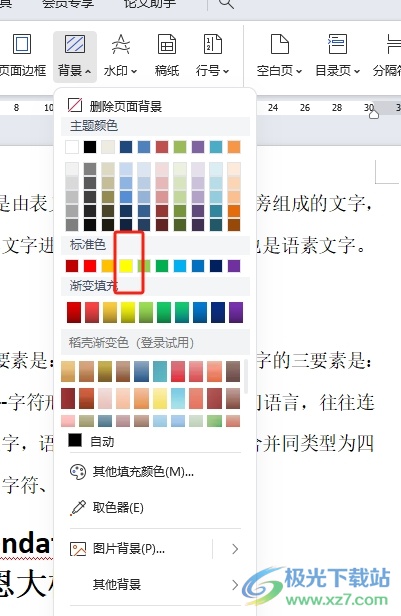
4.完成操作后,用户就会发现当前页面上的背景颜色成功变成了黄色,效果如图所示

以上就是小编对用户提出问题整理出来的方法步骤,用户只需在菜单栏中找到页面和背景选项,接着在弹出来的下拉选项卡中,用户选择黄色选项即可解决问题,方法简单易懂,因此有需要的用户可以跟着小编的教程操作试试看,一定可以解决好这个问题的。
